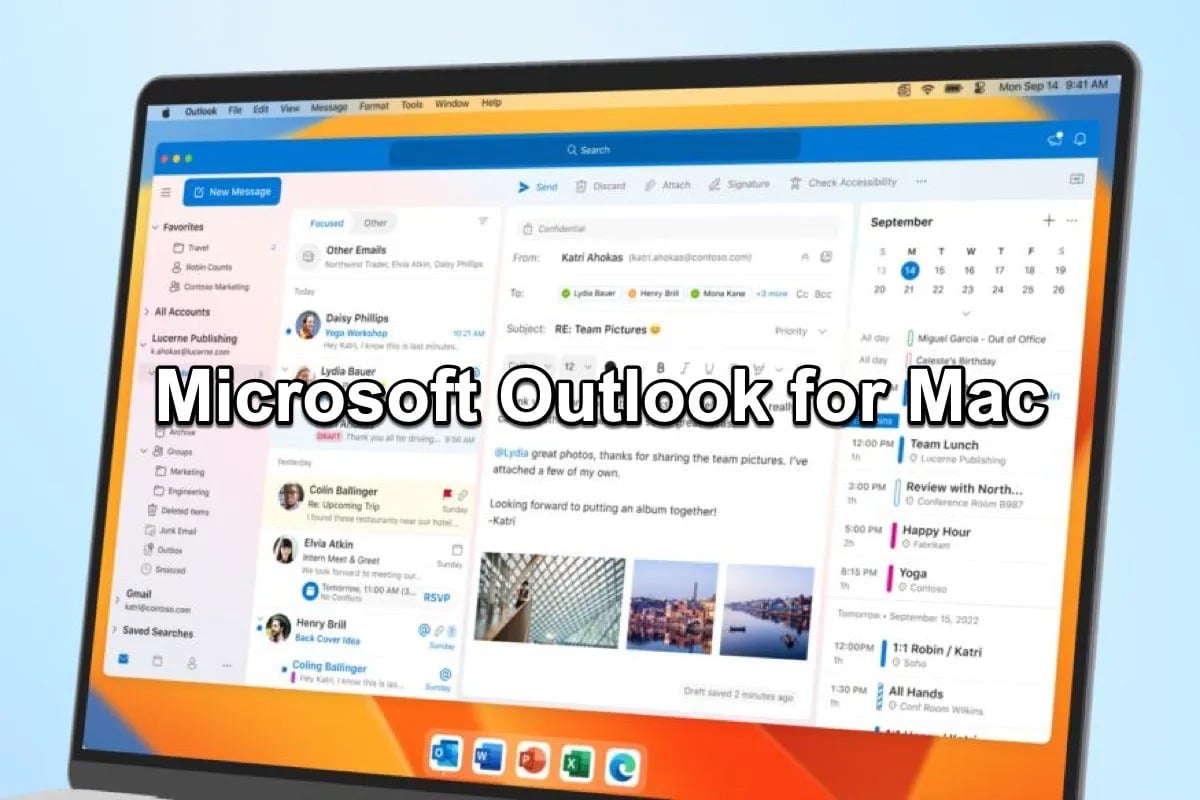241
Microsoft’s Outlook доступен и для Mac. С его помощью вы можете заменить не только Apple Mail, но и родные программы для контактов, календаря и заметок
Outlook для Mac: доступны эти варианты
Существует Outlook, специально разработанный для Mac. Outlook на Mac — это нативное приложение, разработанное для macOS и оптимизированное для Apple Silicon.
- Вы можете скачать Outlook для Mac непосредственно с сайта Microsoft. Здесь вы можете бесплатно использовать Outlook с вашими личными учетными записями Outlook, Gmail, iCloud, Yahoo! и IMAP.
- В качестве альтернативы существует платная подписка на Microsoft 365, которая не только не содержит рекламы, но и обладает большим объемом памяти и расширенными функциями безопасности.
- Индивидуальные настройки можно выполнить в верхней строке меню в разделе «Outlook» ☻ «Настройки» ☻ «Учетные записи».
- Вы также можете персонализировать внешний вид своего почтового ящика — с помощью различных цветовых тем, темного режима и разных размеров текста.
Использование Outlook на Mac
Использование Outlook на ноутбуках Mac работает так же, как и на других компьютерах. Вы можете переключаться между различными функциями Outlook с помощью различных вкладок для «Почты», «Календаря», «Контактов», «Задач» и «Заметок».
- Используйте «Файл» ☻ «Импорт…», чтобы вставить в Outlook календарь, экспортированный из Outlook, или контакты из текстового файла.
- Используйте левую панель для доступа к папкам электронной почты, входящим и исходящим сообщениям.
- Чтобы написать письмо, нажмите на значок «Email» в левом верхнем углу. Записи календаря, новые контакты, задачи и т. д. можно добавить через «Новый»
- Письма можно удалять с помощью клавиши «Backspace» или кнопки «Delete». Чтобы переместить письмо, просто перетащите его в нужную папку.
- С помощью одноименных значков можно также «Переслать» письма, «Ответить» на них или, если отправителей несколько, «Ответить всем».
- Чтобы создать подпись, выберите «Новое письмо». Затем перейдите в меню «Вставка» ☻ «Подпись» ☻ «Подписи». Там вы можете создать новую подпись или выбрать и отредактировать существующую